Photodex Corporation - Руководство Proshow Producer Version 4.5
- Название:Руководство Proshow Producer Version 4.5
- Автор:
- Жанр:
- Издательство:неизвестно
- Год:неизвестен
- ISBN:нет данных
- Рейтинг:
- Избранное:Добавить в избранное
-
Отзывы:
-
Ваша оценка:
Photodex Corporation - Руководство Proshow Producer Version 4.5 краткое содержание
Перевод на русский язык документа Proshow Producer Version 4.5 Manual, находящегося в свободном доступе.
Руководство Proshow Producer Version 4.5 - читать онлайн бесплатно полную версию (весь текст целиком)
Интервал:
Закладка:
Ключ к созданию перехода — помнить, что Вы строите эффект, используя только две специальных вещи — исходный слайд и конечный слайд. Всё то, что Вы сделаете с этими слоями, произойдет со слайдами во время переходов.
Вот несколько вещей, которые нужно иметь в виду при создании переходов:
• Всегда устанавливайте время перехода в ноль. ProShow напомнит об этом, если Вы этого не сделаете.
• У Вас должны быть по крайней мере один исходный слой и по крайней мере один конечный слой. Переход требует, чтобы Вы начали кое с чего-то и чем-то закончили.
• У Вас может быть больше чем один исходный и конечный слой.
Если эффекту требуется больше чем одна копия слайда начала или конца, просто промаркируйте несколько слоёв как исходные или конечные.
• Чтобы добиться лучших результатов, начните с исходного слоя, заполняющего экран. Если по крайней мере один из слоёв Transition Source( Исходный слой перехода ) не начинает работу, точно заполняя экран, Вы можете увидеть дерганье слайда, внезапные остановы или прыжки, когда переход начнется.
• Для получения лучших результатов закончите работу с конечным слоем, заполняющим экран. При тех же траекториях движения, если переход не заканчивается слоем Transition Destination( Конечный слой перехода ), заполняющим экран, Вы вероятно получите дерганье или прыжки, когда начнется следующий слайд.
Много сложных переходов, которые Вы разработаете, будут использовать маскирующие слои или содержимое, которое Вы захотите включить в переход (такое, как фон, перекрывающие видеослои и т. д). Для этих слоев Вы не должны делать что-нибудь специальное. Просто добавьте маски или другие слои, как Вам заблагорассудится. ProShow автоматически включит в Ваш переход любое содержимое, которое не отмечено как исходный или конечный слой перехода.
Например, если Вы добавляете маску, которая скрывает часть слоя Transition Source( Исходный слой перехода ), Вы не должны отмечать маску как слой перехода. Просто используйте маску, как сделали бы это в любом другом слайде.
Отмечайте слой как Transition Source( Исходный слой перехода ) или Transition Destination( Конечный слой перехода ), только когда Вы хотите, чтобы этот слой был полностью заменен исходным или конечным слайдом.
Использование окна создания перехода
При щелчке по кнопке Create Transition(Создать переход) ProShow откроет окно Create Transition(Создать переход). В этом окне Вы вводите всю информацию о создаваемом эффекте.
Некоторые поля нужно заполнить, а некоторые параметры проверить, так что давайте рассмотрим каждый из них.
• Name(Имя): Это название перехода. Оно появится в панели окошка предварительного просмотра и информации, а также в списке переходов. Лучшие названия всегда будут кратким и точным описанием того, что делает переход.
• Categories(Категории): Это категории, которые применены к новому переходу. Вы можете изменить категории, щелкнув по кнопке Select(Выбрать). Изменение категорий освещено более подробно в этой главе позже.
• Publisher Name(Издатель): Сюда Вы можете ввести имя создателя перехода. Если Вы продаете или рассылаете переходы, не стесняйтесь вводить зарегистрированное наименование Вашей фирмы.
• Publisher Website(Сайт издателя): В этом поле введите адрес своего сайта. Если у Вас нет сайта, укажите ссылку на Вашу страницу в общественном медиа или на учетную запись на сайте Photodex.
• Aspect Ratio(Экран): Установка флажка сделает переход совместимым со всеми форматными соотношениями кадра. Если флажок снят, переход будет доступен только для тех презентаций, форматное соотношение которых такое же, как у текущей презентации. Переход не будет показан в окне Choose Transition( Выбор эффекта перехода ), если создаваемые презентации имеют другое форматное соотношение.
Примечание: Большинство эффектов перехода будет функционировать в любом форматном соотношении. Вы должны проверить свои переходы после того, как они были созданы, чтобы увидеть, есть ли какие-нибудь проблемы совместимости форматных соотношений. Эти параметры настройки могут обновляться в любой момент после создания перехода.
• Transition Icon(Значок перехода) — Это изображение, которое будет показано, чтобы представить Ваш переход. По умолчанию, ProShow создаст, помимо прочего, и изображение иконки, которое будет моментальным снимком середины эффекта, который Вы создаете. Чтобы изменить иконку, щелкните по кнопке Select(Выбрать) и поищите изображение в компьютере. Чтобы возвратить иконку по умолчанию, нажмите кнопку Reset(Сброс). Рекомендуем использовать маленькое изображение приблизительно 32 пикселя в ширину и 24 пикселя в высоту.
• Description(Описание) — Сюда Вы можете внести дополнительную информацию о переходе. Здесь Вы можете описать то, что делает эффект или как он может использоваться в презентации.
Вы можете также включить рекомендуемое время перехода, если Вам хочется. Эта информация будет показана под названием перехода в панели окошка предварительного просмотра и информации окна Choose Transition( Выбор эффекта перехода ).
После того, как Вы закончите вводить информацию, щелкните по Ok. Переход будет сохранен в библиотеке и станет доступным для непосредственного использования.
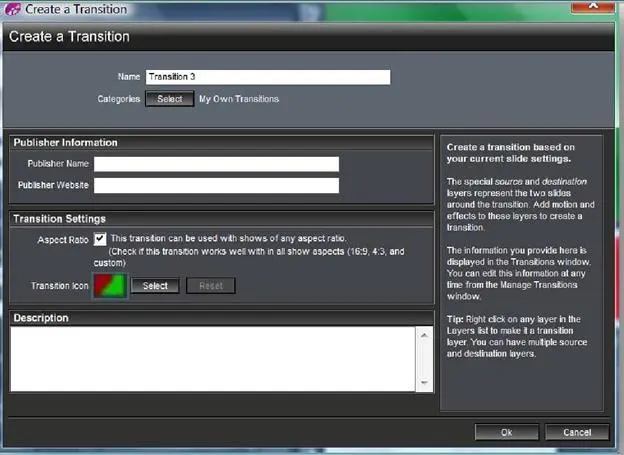
Некоторые самые удивительные эффекты, которые Вы можете создать, делая пользовательский переход, будут использовать файлы видео. Если Вы включите видео как часть эффекта перехода, ключевым моментом является то, что скорость воспроизведения видео будет определена так, чтобы видео уложилось в интервал времени перехода, который будет введен в списке слайдов. Гибкость переходов ProShow обеспечит ускоренное или замедленное воспроизведение видео, чтобы вписать его во время перехода.
Если Вы создаете слайд, который работает лучше всего с определенным временем перехода, просто включать ту информацию как часть описания перехода.
Есть два способа, которыми ProShow обращается с видеоклипами в пользовательских переходах:
• Когда включено повторение видео в цикле, ProShow не будет регулировать скорость видеоклипа вообще. Клип будет зациклен так, чтобы заполнить переход. Используйте этот параметр, если Ваш видео клип разработан для воспроизведения в цикле, подобно случаю использования видео как фон.
• Когда циклическое повторение видео выключено, ProShow настроит скорость видео в соответствии с установленной в слайде продолжительностью перехода, которую можно изменять. К примеру, Вы создаете 3-секундный переход с видео, которое длится 1 секунду. Когда переход будет применен и установлен в 6 секунд, видео оставит 2 лишние секунды. ProShow просто убыстряет или замедляет клип, таким образом сохраняя соотношение между временем слайда и временем перехода таким, как Вы его первоначально определили. Когда скорость изменена, любой звук в клипе автоматически отключен.
Читать дальшеИнтервал:
Закладка:









